Kamu suka edit video? Tapi males pakai green screen? Tenang saja, kamu bisa mengatasinya dengan membaca artikel ini lalu menerapkannya langsung di pekerjaan kamu.
CapCut ini adalah salah satu aplikasi pengeditan video yang sangat populer, terutama di kalangan kreator konten yang aktif di platform media sosial seperti TikTok dan Instagram. Aplikasi ini dikenal karena kemampuannya untuk menghasilkan video berkualitas tinggi dengan cepat dan mudah, serta berbagai fitur yang memudahkan pengguna untuk membuat video menarik.
Salah satu fitur unggulan CapCut adalah kemampuannya untuk mengedit video menggunakan chroma key, atau yang lebih dikenal sebagai efek green screen.
Apa Itu Green Screen dan Chroma Key?
Green screen adalah teknik yang digunakan dalam produksi video untuk menggabungkan dua gambar atau video menjadi satu. Biasanya, latar belakang berwarna hijau digunakan karena mudah dihilangkan atau diganti dengan gambar lain melalui proses pengeditan. Chroma key adalah alat yang memungkinkan kamu untuk menghilangkan latar belakang berwarna solid, seperti hijau, dan menggantinya dengan latar belakang lain sesuai keinginan.
Teknik ini sering digunakan dalam pembuatan konten multimedia untuk menempatkan subjek di depan latar belakang yang berbeda tanpa harus berada di lokasi tersebut secara fisik.
Mengapa Menggunakan Green Screen di CapCut?
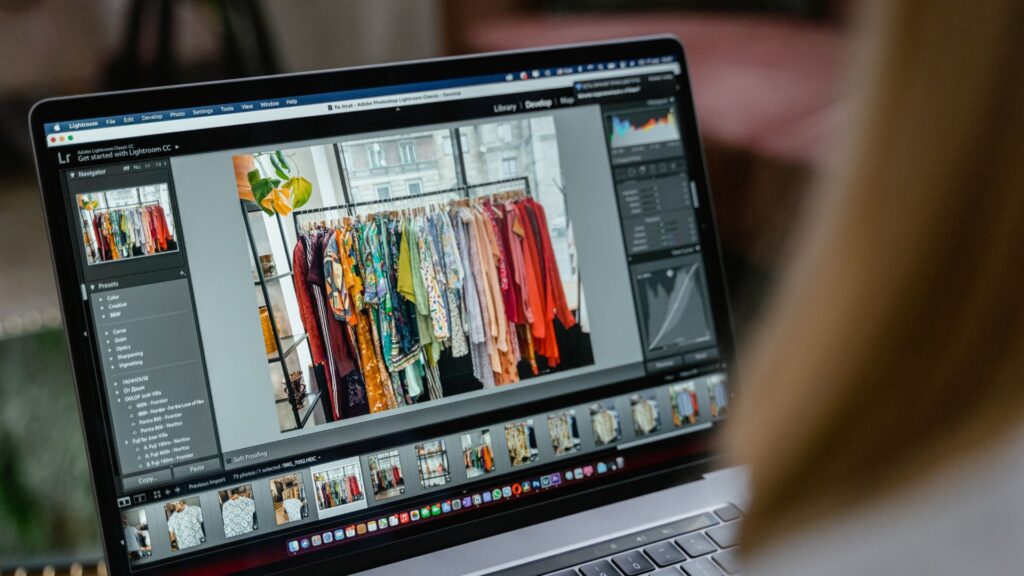
Menggunakan green screen dalam pengeditan video memungkinkan kamu untuk menciptakan efek visual yang tidak mungkin dilakukan di dunia nyata. Dengan CapCut, kamu dapat dengan mudah mengganti latar belakang green screen dengan gambar atau video lain, memberikan kebebasan berkreasi tanpa batas. Green screen sering digunakan dalam berbagai jenis konten, mulai dari video kreatif di media sosial hingga produksi film dan televisi.
Dengan fitur chroma key di CapCut, kamu bisa menghasilkan video dengan efek green screen yang terlihat profesional, bahkan jika kamu baru mulai belajar mengedit video. Berikut ini adalah langkah-langkah untuk mengedit green screen di CapCut:
Cara Mengedit Green Screen di CapCut

- Buka Aplikasi CapCut: Pertama-tama, buka aplikasi CapCut di perangkat kamu. Jika belum memiliki aplikasinya, kamu bisa mengunduhnya dari Google Play Store atau Apple App Store.
- Buat Proyek Baru atau Buka Proyek yang Sudah Ada: Kamu bisa memulai proyek baru atau membuka proyek yang sudah ada di aplikasi CapCut. Pilih opsi yang sesuai dengan kebutuhanmu.
- Tambahkan Video atau Gambar dengan Latar Green Screen: Setelah proyek terbuka, tambahkan video atau gambar yang memiliki latar belakang green screen ke dalam timeline. Kamu bisa melakukannya dengan mengklik tanda “+” atau menyeret media langsung ke timeline.
- Pilih Video di Timeline: Ketuk video green screen yang ada di timeline untuk memilihnya. Pastikan video tersebut terpilih sebelum melanjutkan ke langkah berikutnya.
- Gunakan Fitur Chroma Key: Geser menu di bagian bawah layar sampai kamu menemukan opsi “Chroma Key”. Ini adalah fitur yang akan kamu gunakan untuk menghilangkan latar belakang green screen. Pilih alat dropper (pipet) untuk memilih warna hijau pada video.
- Sesuaikan Intensitas: Setelah memilih warna hijau, kamu dapat menyesuaikan intensitas chroma key dengan menggeser slider. Hal ini akan memastikan bahwa latar belakang hijau benar-benar hilang, sehingga hanya subjek yang terlihat.
- Sesuaikan Kecerahan dan Kekontrasan: Untuk mendapatkan hasil yang lebih baik, kamu juga bisa menyesuaikan kecerahan dan kekontrasan video. Ini akan membantu memastikan bahwa subjek terlihat jelas dan menyatu dengan latar belakang baru.
- Tambahkan Latar Belakang Baru: Jika perlu, tambahkan video atau gambar lain di bawah layer green screen di timeline. Pastikan layer background berada di bawah layer green screen agar terlihat di belakang subjek.
- Pratinjau Hasilnya: Setelah semua penyesuaian selesai, pratinjau video untuk memastikan semuanya sudah sesuai dengan keinginanmu. Kamu bisa melakukan perubahan tambahan jika diperlukan.
- Ekspor Video: Jika kamu sudah puas dengan hasilnya, klik tombol “Ekspor” untuk menyimpan video ke galeri perangkat kamu. Video dengan efek green screen siap untuk dibagikan atau diunggah ke media sosial.
Manfaat dan Aplikasi Green Screen
Edit green screen di CapCut sangat berguna dalam berbagai industri, terutama dalam pembuatan konten multimedia. Teknik ini memungkinkan kamu untuk menempatkan subjek di latar belakang yang berbeda, menciptakan efek visual yang menarik dan kreatif. Misalnya, kamu bisa menempatkan seseorang di dunia fiksi, ruang angkasa, atau lokasi-lokasi eksotis tanpa harus benar-benar berada di tempat tersebut.
Green screen juga sering digunakan dalam siaran berita atau presentasi untuk menampilkan infografis atau informasi yang berubah secara real-time di belakang presenter. Dengan cara ini, konten yang disajikan menjadi lebih dinamis dan menarik perhatian audiens.
Tips untuk Hasil yang Lebih Baik

Meskipun CapCut memudahkan proses pengeditan green screen, ada beberapa tips yang bisa kamu ikuti untuk mendapatkan hasil yang lebih baik:
- Gunakan pencahayaan yang baik: Pastikan pencahayaan pada green screen merata untuk menghindari bayangan atau perbedaan warna yang bisa mengganggu proses chroma key.
- Pilih green screen dengan warna solid: Hindari green screen yang memiliki lipatan atau perbedaan warna. Warna yang tidak merata dapat membuat proses penghapusan latar belakang menjadi sulit.
- Subjek yang tidak memakai warna hijau: Pastikan subjek yang ada di depan green screen tidak mengenakan pakaian atau aksesoris berwarna hijau, karena warna tersebut juga akan terhapus dalam proses chroma key.
Dengan mengikuti langkah-langkah dan tips ini, kamu bisa menciptakan video dengan efek green screen yang terlihat profesional dan menarik. CapCut memberikan alat yang sederhana namun powerful untuk membawa kreativitasmu ke level berikutnya dalam pembuatan konten video.
Jadi, tunggu apa lagi? Mulailah bereksperimen dengan fitur green screen di CapCut dan lihat hasil luar biasa yang bisa kamu capai!
Semoga bermanfaat dan salam cerdas!

Leave a Reply